win11如何不折叠 win11任务栏不折叠怎么设置
更新时间:2024-10-15 10:04:02作者:yang
Win11作为微软公司最新推出的操作系统,带来了许多令人惊喜的新功能和改进,其中任务栏的设计也得到了全面升级,让用户体验更加流畅和便捷。有些用户可能不习惯任务栏的折叠模式,想要将其设置为不折叠状态。如何在Win11中设置任务栏不折叠呢?接下来我们将详细介绍如何实现这一操作。
win11任务栏不折叠设置教程:
1、我们需要借助一款软件实现,自行搜索下载安装startallback软件打开。选择Taskbar进入。
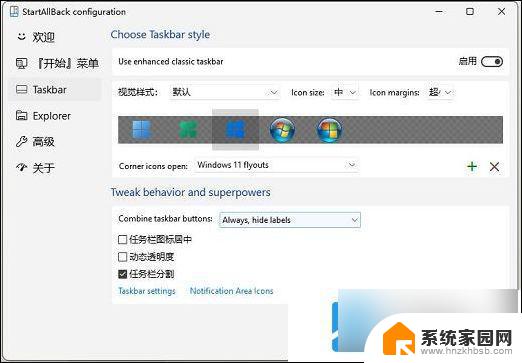
2、Combine taskbar buttons这一项选择Never,就是总是不合并。这样就可以将win11任务栏设置不合并了。
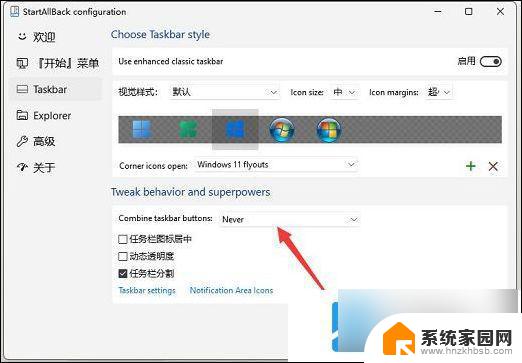
3、重新打开win11桌面就可以看到已经不合并了,而且任务栏是透明状态。这个还可以调整。

4、继续在任务栏右键点击这个小箭头。
5、这样就还可以取消锁定任务栏。和以前的win10和win7一样,比较方便。
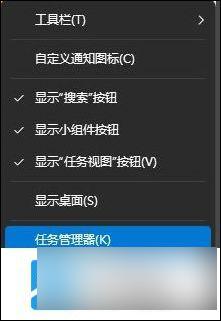
以上就是win11如何不折叠的全部内容,有遇到相同问题的用户可参考本文中介绍的步骤来进行修复,希望能够对大家有所帮助。
win11如何不折叠 win11任务栏不折叠怎么设置相关教程
- win11不折叠任务栏、 Win11任务栏不折叠怎么设置
- win11任务栏强制不折叠 win11任务栏不折叠设置方法
- win11去掉右键折叠 win11右键菜单折叠取消教程
- 如何让win11右键菜单不折叠 win11鼠标右键选项自定义设置教程
- win11不合并任务栏在哪设置 Win11任务栏怎么设置不自动合并
- 如何让win11的任务栏不合并 win11任务栏不合并设置方法
- win11怎么使任务栏不合并 Win11任务栏怎么设置不合并
- win11怎么任务栏不合并 Win11任务栏不合并怎么设置
- win11怎么不自动合并任务栏 win11任务栏怎么设置不合并
- win11任务栏图标设置不合并 win11任务栏图标不合并设置方法
- win11自带桌面背景图片在哪里 个性化电脑壁纸设计灵感
- 虚拟触摸板win11 Windows11虚拟触摸板打开方法
- win11系统默认声音 Win11如何设置默认音量大小
- win11怎么调开机启动项 Win11开机启动项配置
- win11如何关闭设置桌面 Windows11设置主页如何关闭
- win11无法取消pin密码 win11怎么取消登录pin密码
win11系统教程推荐
- 1 win11屏保密码怎样设置 Win11屏保密码设置步骤
- 2 win11磁盘格式化失败 硬盘无法格式化怎么修复
- 3 win11多了个账户 Win11开机显示两个用户怎么办
- 4 电脑有时不休眠win11 win11设置不休眠怎么操作
- 5 win11内建桌面便签 超级便签文本添加
- 6 win11红警黑屏只能看见鼠标 win11玩红色警戒黑屏故障解决步骤
- 7 win11怎么运行安卓应用 Win11安卓应用运行教程
- 8 win11更新打印机驱动程序 Win11打印机驱动更新步骤
- 9 win11l图片打不开 Win11 24H2升级后无法打开图片怎么办
- 10 win11共享完 其他电脑无法访问 Win11 24H2共享文档NAS无法进入解决方法